V tomto článku nakonfigurujeme veľmi populárny smerovač D-link DIR-615. Ako príklad napíšem článok pomocou odkazu DIR-615 / A. A ak máte iný model, potom je to v poriadku, tam je takmer všetko rovnaké. Táto príručka je vhodná pre mnoho smerovačov D-link. Pokúsim sa o všetkom písať podrobne a zrozumiteľným jazykom. Nebudem veľa hovoriť o samotnom smerovači, moje odkazy a ďalšie užitočné informácie o DIR-615 / A si môžete prečítať na vyššie uvedenom odkaze. Poviem len, že tento smerovač je vhodný pre domácnosť alebo malú kanceláriu. Ľahko zabezpečí stabilný prístup na internet pre vaše počítače, telefóny, tablety (cez Wi-Fi) a ďalšie zariadenia.
Pokiaľ ide o nastavenie D-link DIR-615, všetko je tam veľmi jednoduché. Ak váš poskytovateľ používa technológiu dynamického pripojenia IP, stačí pripojiť smerovač a internet už bude fungovať. Musíte iba nastaviť heslo pre sieť Wi-Fi a v prípade potreby zmeniť názov siete. Jediné, čo sa mi nepáči, je to, že nastavenia v D-linke sa zmenili (vzhľadu) takmer v každej verzii. Musím vstúpiť do ovládacieho panela smerovača. Nastavenia vášho smerovača sa preto môžu líšiť od nastavení, ktoré uvidíte v tomto článku. Môže to však opraviť aktualizáciu firmvéru.
Nakonfigurujeme D-link DIR-615 podľa nasledujúcej schémy:
- Pripojenie a vstup na ovládací panel na D-linke DIR-615
- Nastavenie internetu na D-link DIR-615 (pripojenie k poskytovateľovi)
- Nastavenie siete Wi-Fi a zmena hesla
A teraz o všetkom podrobnejšie.
Pripojte D-link DIR-615 a prejdite na nastavenia
Pripojte napájanie k smerovaču a zapnite ho. Ak sa indikátory na prednom paneli smerovača nerozsvietia, skontrolujte, či je tlačidlo zapnuté pomocou tlačidla na zadnom paneli. Ak konfigurujete smerovač pomocou kábla, potom zoberte sieťový kábel dodávaný so súpravou, pripojte smerovač k počítaču. Jeden koniec kábla pripojíme k čiernemu konektoru LAN (v 1 zo 4) a druhý koniec pripojíme k sieťovej karte počítača (laptop). Pripojte kábel od poskytovateľa internetových služieb k žltému konektoru WAN .

Ak nemáte počítač so sieťovou kartou alebo nemáte kábel, môžete všetko nakonfigurovať pomocou siete Wi-Fi. Môžete dokonca používať telefón alebo tablet.
Pripojenie k sieti Wi-Fi nového smerovača na nastavenie Pripojte sa k sieti so štandardným názvom „DIR-615“.

Nemusí byť chránený. A ak existuje heslo, je to uvedené na nálepke na spodnej strane smerovača.
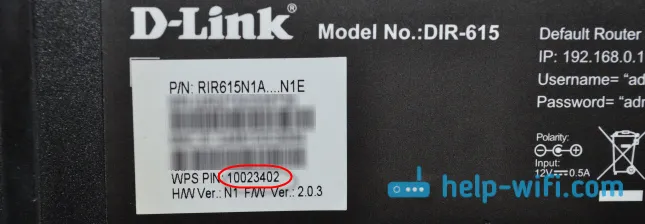
Ďalej musíme prejsť na nastavenia smerovača. Predtým vám však odporúčam vykonať obnovenie továrenských nastavení. Je to potrebné na odstránenie všetkých starých nastavení, ktoré už boli nastavené. A nech už s nami interferujú, smerovač iba vrátime do pôvodného stavu.
Obnovenie nastavení na D-linke DIR-615
Všetko je veľmi jednoduché. Ak je niečo ostré, musíte stlačiť tlačidlo RESET zapustené do puzdra a držať ho desať sekúnd. Potom uvoľnite a počkajte, kým sa router reštartuje.

Teraz môžete prejsť na nastavenia. Ako to urobiť, si môžete prečítať v podrobnom článku. Alebo pozri nižšie.
Otvorte ľubovoľný prehliadač a prejdite v ňom na 192.168.0.1 . Zobrazí sa okno s požiadavkou na užívateľské meno a heslo. V predvolenom nastavení sú to správca a správca . Dostanete sa k nastaveniam svojho D-odkazu.

Vaše nastavenia budú pravdepodobne v angličtine. Môžete však zmeniť jazyk na ruský alebo ukrajinský.
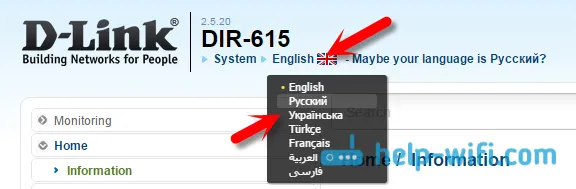
Ak sa zobrazí okno so žiadosťou o zmenu továrenského hesla na zadanie nastavení, potom prídete s a dvakrát zadajte heslo. Nezabudnite, použije sa na zadanie nastavení smerovača.
Pred nastavením firmvéru smerovača vám odporúčame okamžite aktualizovať firmvér. Ako to urobiť, som napísal podrobne v tomto článku. Ak to nechcete urobiť alebo je to pre vás príliš ťažké, môžete pokračovať v konfigurácii bez aktualizácie softvéru.
To je všetko, šli sme na ovládací panel, môžete začať konfigurovať router.
Nastavenie internetu na D-link DIR-615
Prvá vec, ktorú musíte urobiť, je zistiť, akú technológiu pripojenia používa váš poskytovateľ internetových služieb . Dynamická IP, statická, PPPoE (používa Dom.ru a ďalších poskytovateľov), L2TP (napríklad používa poskytovateľa Beeline). Už som napísal, ako zistiť technológiu pripojenia. Môžete len zavolať na poskytovateľa podpory a požiadať, alebo sa pozrite na oficiálnu webovú stránku.
Ak máte pripojenie pomocou populárnej technológie Dynamic IP, smerovač by mal distribuovať internet okamžite po pripojení kábla od poskytovateľa k nemu a stačí nakonfigurovať sieť Wi-Fi (pozri nižšie v článku). Ak nemáte dynamickú IP, musíte ju nakonfigurovať.
Prejdite na kartu Štart - kliknite na položku Pripojiť . Skontrolujte, či je pripojený kábel Ethernet a kliknite na tlačidlo Ďalej .
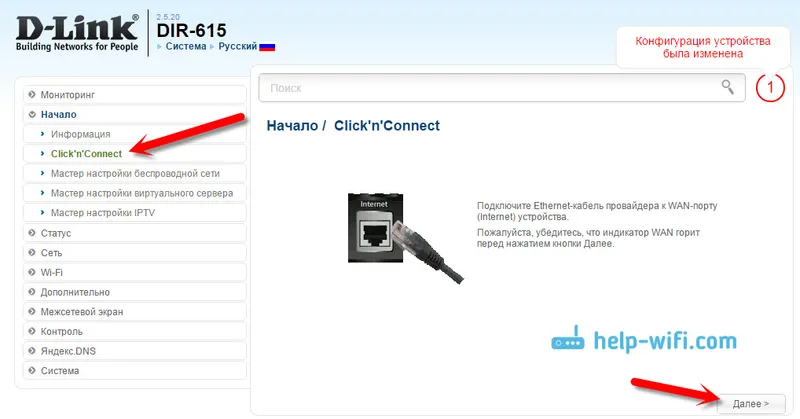
Vyberte pripojenie zo zoznamu. Ak máte napríklad PPPoE a váš poskytovateľ tiež poskytuje IP adresu, vyberte PPPoE + Statická IP. Ak neexistuje žiadna IP, stačí zvoliť PPPoE + Dynamic IP. Alebo to isté s L2TP.
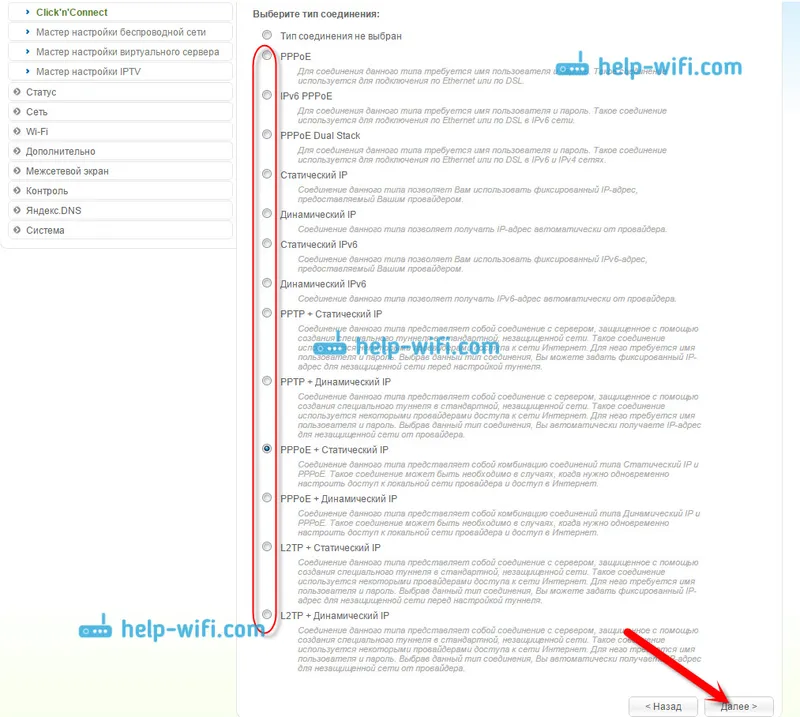
Ďalej zadajte parametre IP, ktoré poskytovateľ poskytuje, a ak ich poskytuje (pravdepodobne toto okno nemáte). Kliknite na Ďalej .
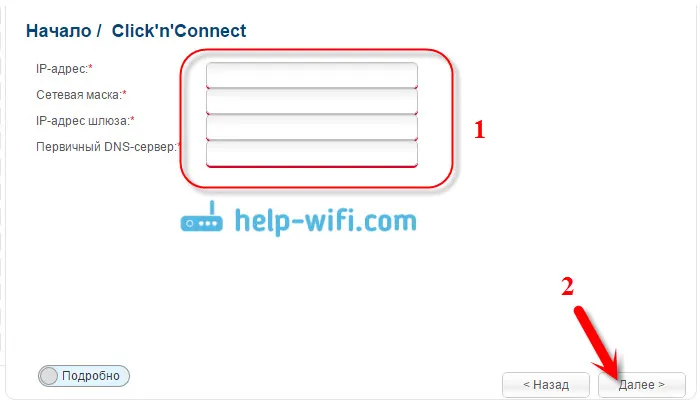
Ak sa zobrazí okno „Adresy miestnych zdrojov poskytovateľa“ a nechcete pridať adresy alebo neviete, aké sú, kliknite na Ďalej . Zobrazí sa okno, v ktorom musíte zadať názov pripojenia, užívateľské meno a heslo. Tieto informácie poskytuje aj poskytovateľ. Kliknutím na tlačidlo Podrobnosti otvoríte rozšírené nastavenia (MTU a ďalšie).
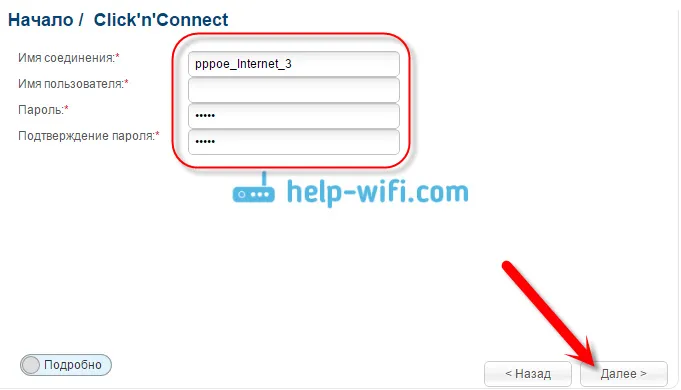
Ďalej skontrolujte svoje internetové pripojenie a povolíte filter Yandex.DNS. Toto je voliteľné. V každom prípade môžete tieto nastavenia neskôr zmeniť. Toto som ukázal príkladom nastavenia pripojenia PPPoE na D-linke DIR-615. Vaše nastavenia sa môžu líšiť od nastavení, ktoré mám.
Ak po nastavení internetu prostredníctvom smerovača nefunguje, stav pripojenia je „bez prístupu na internet“ alebo jednoducho neotvárajte webové stránky, potom skontrolujte nastavenia od poskytovateľa. Možno ste vybrali nesprávny typ pripojenia alebo ste nesprávne nastavili niektorý parameter.
Ako vidíte, s PPPoE, L2TP, PPTP a Dynamic IP existuje oveľa viac problémov ako s technológiou Static IP.
Jeden dôležitý bod: Ak ste v počítači mali vysokorýchlostné pripojenie, ktoré ste používali na pripojenie k internetu, teraz ho nepotrebujete. Toto pripojenie vytvorí náš smerovač D-link a jednoducho distribuuje internet prostredníctvom kábla a Wi-Fi.
Nastavenia poskytovateľa môžete kedykoľvek zmeniť pomocou rovnakého sprievodcu rýchlym nastavením Click'n'Connect alebo na karte Sieť - WAN výberom a úpravou požadovaného pripojenia.

Odporúča sa uložiť tieto nastavenia:
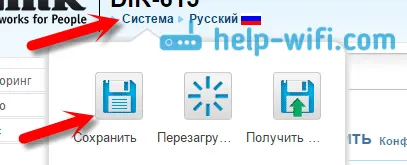
Ak internet prostredníctvom smerovača už funguje, môžete začať s nastavením siete Wi-Fi.
Nastavenie Wi-Fi a zmena hesla na D-link DIR-615
Potrebujeme iba zmeniť názov siete Wi-Fi a nastaviť nové heslo na ochranu našich sietí Wi-Fi.
Prejdite na kartu Wi-Fi - Základné nastavenia . Tu zmeníme názov nášho Wi-Fi. Zadajte názov vašej siete v SSID poli . Kliknite na tlačidlo Použiť .
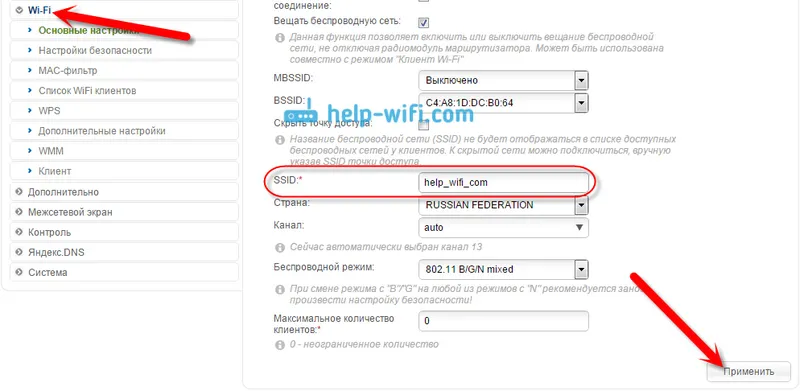
Next, choďte na Wi-Fi - Nastavenie zabezpečenia karta , a na "PSK šifrovacieho kľúča" poľa , zadajte heslo, ktoré bude použité pre pripojenie k sieti Wi-Fi. Heslo musí mať najmenej 8 znakov. Ihneď si zapíšte svoje heslo, aby ste na to nezabudli.
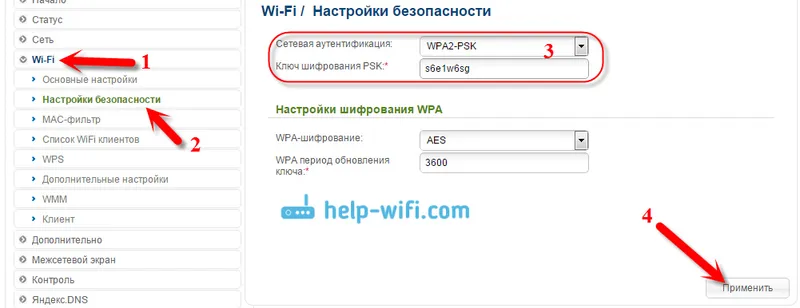
Uložte nastavenia. Systém - uložte . Ak nenakonfigurujete nič iné (môže to byť koniec konfigurácie D-link DIR-615), potom reštartujte smerovač. Systém (položka ponuky hore, blízko loga) - Reštart .
Všetko je nakonfigurované v bezdrôtovej sieti. Stále nájdete podrobnejší článok o nastavení siete Wi-Fi.
Môžete tiež zmeniť heslo správcu, ktoré sa používa na prístup k nastaveniam smerovača. Ak ste to nezmenili alebo nezmenili, ale už ste zabudli, môžete to urobiť na karte Systém - Heslo správcu .
Zadajte nové heslo dvakrát a kliknite na tlačidlo Použiť . Nezabudnite uložiť svoje nastavenia.
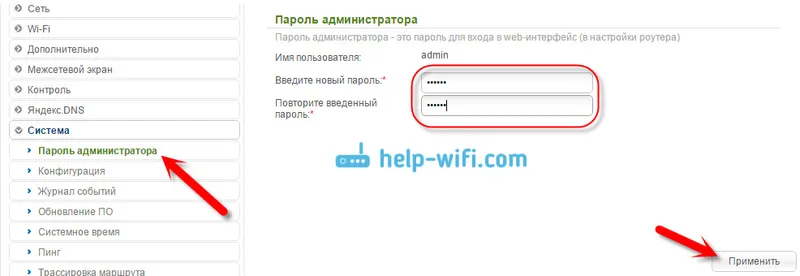
Toto heslo si niekde zapíšte. Ak to zabudnete, nebudete môcť vstúpiť na ovládací panel a budete musieť vykonať obnovenie továrenských nastavení.
Doslov
Fuh, som unavený :) Nič iné nebudem písať. Ak máte nejaké otázky týkajúce sa článku, opýtajte sa v komentároch. Dúfam, že sa vám podarilo nakonfigurovať smerovač.


